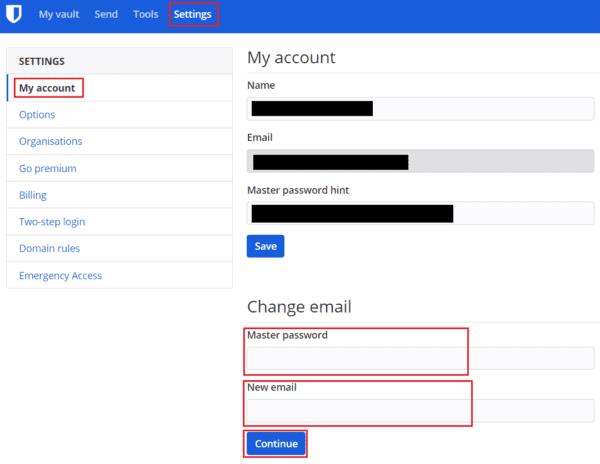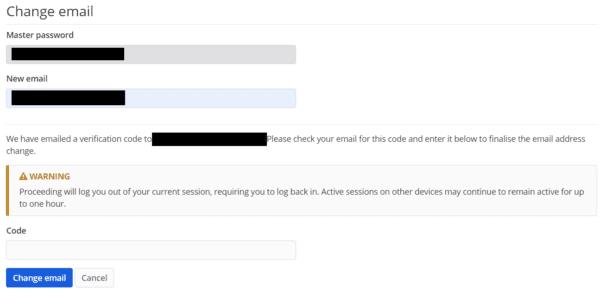Općenito, većina ljudi ima jednu ili dvije osobne adrese e-pošte, kao i poslovni račun e-pošte. Često ćete te račune e-pošte čuvati dugo vremena. Međutim, povremeno ćete možda morati promijeniti svoju adresu e-pošte. Na primjer, ako vaš davatelj usluga e-pošte zaustavi njihovu uslugu, morat ćete prijeći na novog davatelja. Također se možete odlučiti prebaciti na drugu uslugu e-pošte ako nudi značajke koje vaš stari davatelj usluga ne nudi.
Nažalost, kada promijenite davatelja usluge e-pošte, mijenja se i vaša adresa e-pošte. To može uzrokovati probleme za račune koji koriste vašu adresu e-pošte, što je gotovo sve. Srećom, mnoge web stranice vam zapravo omogućuju promjenu adrese e-pošte povezane s vašim računom. To znači da ne morate kreirati potpuno novi račun, što je sjajno.
Iako ne bi bilo previše teško stvoriti novi račun s Bitwardenom i prenijeti sve svoje podatke putem značajki izvoza i uvoza, ne morate. Bitwarden vam omogućuje jednostavnu promjenu adrese e-pošte povezane s vašim računom.
Kako promijeniti adresu e-pošte koja je povezana s vašim Bitwarden računom
Da biste promijenili adresu e-pošte koja je povezana s vašim računom, morate biti prijavljeni u Bitwarden web trezor . Nakon što ste prijavljeni, prijeđite na karticu " Postavke ". U odjeljku " Promjena e-pošte " unesite svoju glavnu lozinku kako biste potvrdili da ste vlasnik računa. Zatim unesite novu adresu e-pošte koju želite koristiti i kliknite " Nastavi ".
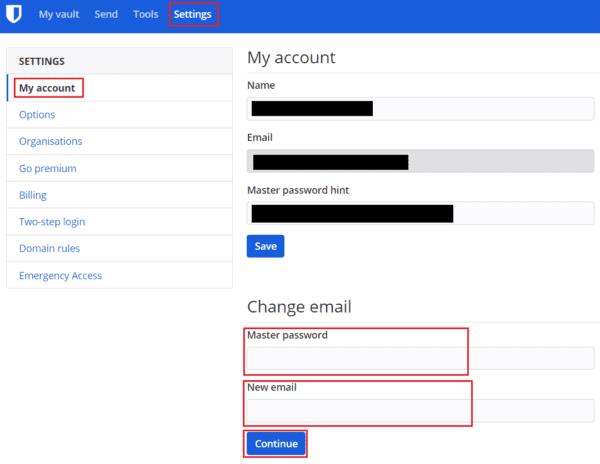
U postavkama web trezora unesite svoju glavnu lozinku, zatim novu adresu e-pošte koju želite koristiti i kliknite "Nastavi".
Vašoj novoj e-mail adresi sada će biti poslan kod za potvrdu. Unesite kod za potvrdu koji ste poslali u tekstni okvir "Kôd", a zatim kliknite "Promijeni e-poštu".
Savjet : Promjena adrese e-pošte povezane s vašim računom odjavit će sve vaše trenutne sesije. Morat ćete se ponovno autentifikovati. Sesije na drugim uređajima mogu potrajati do sat vremena da isteknu. Izričito se preporučuje da se ručno odjavite prije nego ih koristite, jer se sve promjene koje izvršite možda neće ispravno primijeniti, ostavljajući vam unose koji nedostaju ili su oštećeni.
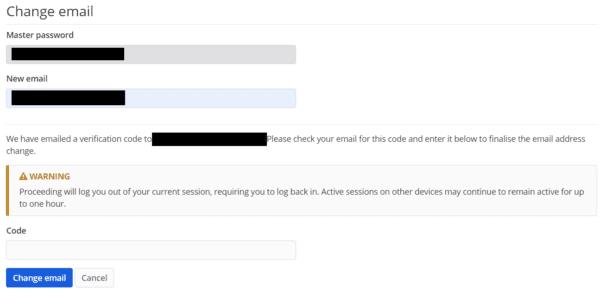
Unesite kod za potvrdu koja vam je poslana nova adresa e-pošte u okvir za tekst "Kôd" i kliknite "Promijeni e-poštu".
Ako mijenjate svoju adresu e-pošte, važno je osigurati da promijenite adresu e-pošte koja je povezana s vašim računima. Slijedeći korake u ovom vodiču, možete promijeniti adresu e-pošte povezanu s vašim Bitwarden računom.